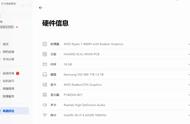近日,有用户提到,蓝牙鼠标怎么连接笔记本?很多朋友在购买完蓝牙鼠标之后,由于对蓝牙功能的设置方法不太了解,所以不知道该怎么连接笔记本,为此,小编以win10系统为例,整理了以下操作经验,希望可以帮到大家!
1、首先,打开蓝牙鼠标底部的开关,调节至“ON”一侧;

2、按下键盘快捷键(Win X)展开开始菜单,选择“设置”项打开;

3、在windows设置面板中,选择“设备”类别进入;

4、接着,在右侧面板中打开“添加蓝牙或其他设备”选项;

5、然后选择“无限显示器或扩展坞”选项开始扫描;

6、最后,点击成功扫描到的蓝牙鼠标设备,根据提示点击下一步完成添加。

上文分享的,便是蓝牙鼠标连接笔记本的具体步骤了,想掌握更多实用的电脑知识吗?来莫回首系统城了解更多!
,